iPhone에서 문자 메시지를 예약하는 방법
- PHPz앞으로
- 2023-04-15 19:19:011498검색
메시지 앱은 Apple 사용자 및 Apple이 아닌 사용자에게 메시지를 보낼 때 유용합니다. 메시지를 편집하여 보낸 메시지를 수정하거나 보내기 취소를 사용하여 최근에 보낸 메시지를 회수할 수 있습니다. 메시지의 또 다른 장점은 iPhone을 사용하지 않거나 더 중요한 일을 하지 않을 때 예정된 시간에 메시지를 보낼 수 있다는 것입니다.
iOS 메시지 앱에서 문자 메시지를 예약할 수 있나요?
아니요. iPhone 자체의 메시지 앱에서는 나중에 메시지를 보내도록 예약할 수 없습니다. Android의 Google 메시지 앱과 달리 iOS에서 메시지 앱을 사용하는 경우 메시지를 작성하고 나중에 보낼 수 있는 옵션이 내장되어 있지 않습니다. 대신, 해결 방법과 대안에 의존해야 하며, 그 중 일부는 iPhone에서 기본적으로 수행할 수 있지만 다른 일부는 타사 앱을 설치해야 합니다.
iPhone에서 문자 메시지를 예약하는 방법
- 필요 사항: iOS 16 업데이트
iOS 메시지 앱에는 예약된 문자를 보내는 기능이 없기 때문에 다른 Apple 사용자와의 문자 통신에 iMessage를 사용하려는 경우 이러한 메시지를 보내려면 바로가기 애플리케이션을 사용해야 합니다. 이를 수행하는 방법에는 두 가지가 있습니다. 바로가기 앱에서 개인화된 자동화를 생성하거나 메시지를 보내는 데 즉시 사용할 수 있는 바로가기를 추가하는 것입니다.
두 방법 모두 iMessage를 통해 다른 Apple 사용자에게 예약된 문자를 보냅니다. 프로그램에 대한 정보가 iPhone이나 다른 Apple 기기가 없는 사람에게 전송되는 경우 해당 정보는 SMS 또는 MMS를 통해 전송됩니다.
방법 #1: 바로가기를 사용하여 자동화 만들기
동일한 메시지가 정기적으로 반복되는 방식으로 메시지를 예약하려면 바로가기 앱을 사용하여 자동화를 만들 수 있습니다. 먼저 iPhone에서 “단축어” 앱을 엽니다.

바로가기에서 하단의 자동화 탭을 클릭하세요.
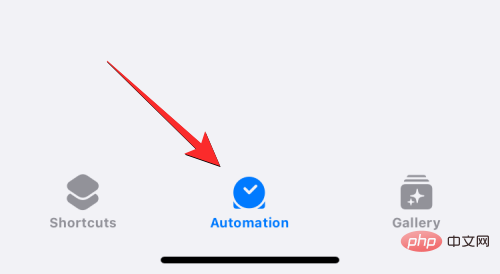
이 화면에서 오른쪽 상단에 있는 + 아이콘 을 클릭하여 자동화를 생성하세요. 화면에 이 아이콘이 표시되지 않으면 다음 단계로 계속 진행할 수 있습니다. 이는 아마도 아직 단축어 앱에 자동화를 생성하여 추가하지 않았기 때문일 수 있습니다.

이제 다음 화면에서 개인 자동화 생성을 선택하세요.
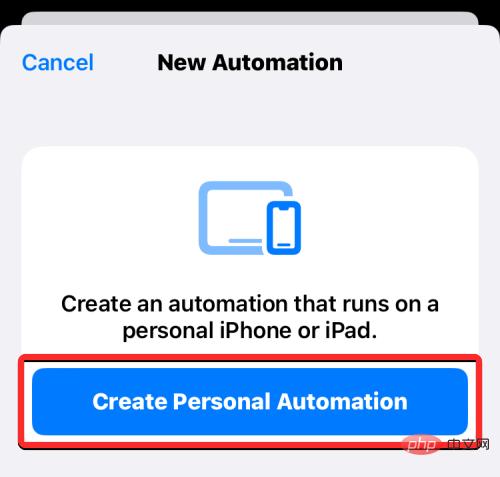
새 자동화 화면에서 Time of Day를 선택하세요.

다음 화면에서는 메시지를 보낼 특정 시간을 선택하고 이 메시지를 다시 보낼 빈도를 구성해야 합니다. 여기에서 일출, 일몰 또는 시간 중에서 선택할 수 있습니다. 마지막 옵션을 선택하는 경우 메시지를 보낼 시간을 설정해야 합니다.

시간 상자를 클릭한 다음 시와 분 다이얼을 원하는 시간으로 이동하여 이 시간을 변경할 수 있습니다.

다음으로 반복 섹션에서 Daily, Weekly 또는 Monthly를 선택하여 메시지 반복 시기를 구성할 수 있습니다.
선택한 반복 옵션에 따라, 작성한 메시지가 전송될 요일 또는 매월 특정 요일을 설정할 수 있습니다.

메시지 시간을 구성한 후 오른쪽 상단의 "다음"을 클릭하세요.
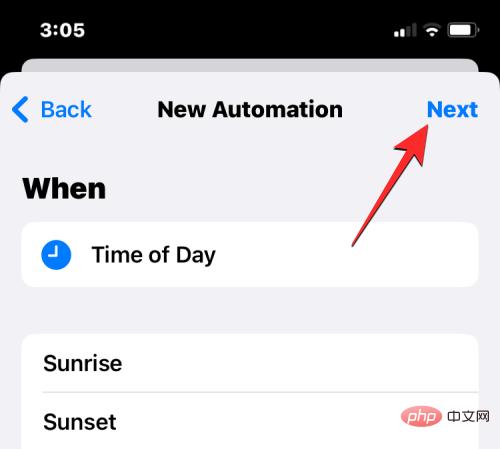
나타나는 액션 화면에서 "액션 추가"를 탭하세요.

이제 바로가기 앱에서 사용할 수 있는 모든 작업을 나열하는 새로운 팝업 메뉴가 표시됩니다. 이 팝업 창에서 상단의 검색창을 클릭하고 '보내기'를 입력하면 관련 작업을 검색할 수 있습니다.

검색 결과가 나타나면 "공유"에서 를 선택하여 메시지를 보내세요.
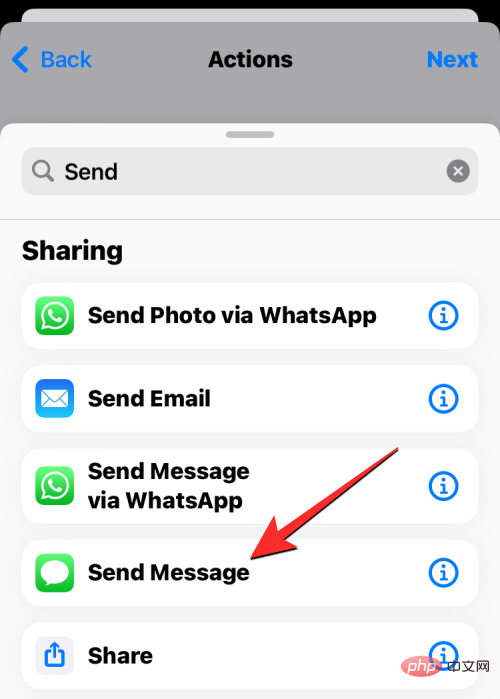
이제 "메시지 보내기" 작업이 작업 화면에 표시됩니다. 이 작업 상자에서 Message를 클릭하세요.

키보드가 나타나면 예약하려는 메시지를 입력하고 키보드 위에 있는 완료를 탭하세요.

다음으로 동일한 작업 상자에서 수신자를 클릭하세요.
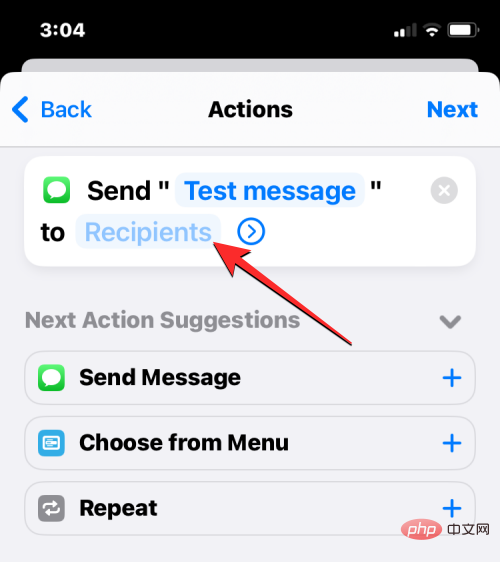
다음 화면에서 받는 사람 상자에 메시지를 보내려는 사람의 이름이나 전화번호를 입력하세요. 이 메시지를 여러 연락처에 동시에 보내려면 "받는 사람" 상자 오른쪽에 있는 + 아이콘을 클릭하세요. 그렇지 않은 경우 완료를 클릭하여 계속하세요.

메시지 스크립트를 작성하고 메시지를 보낼 기본 연락처를 선택한 후 오른쪽 상단에 있는 다음을 클릭하세요.

이제 바로가기 앱에 사용자가 만든 자동화의 미리보기가 표시됩니다. 예약된 메시지는 휴대폰을 적극적으로 사용하지 않을 때도 전송되므로 이 화면에서 실행 전 묻기 스위치를 끄는 것이 좋습니다.

표시되는 프롬프트에서 묻지 않음을 클릭하여 확인하세요.

이제 런타임 알림 스위치를 켜서 iPhone에서 예약된 메시지가 언제 전송되는지 확인할 수 있습니다.
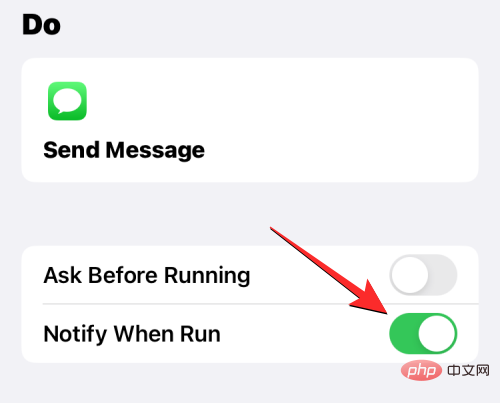
자동화를 확인하려면 오른쪽 상단에서 완료를 클릭하세요.
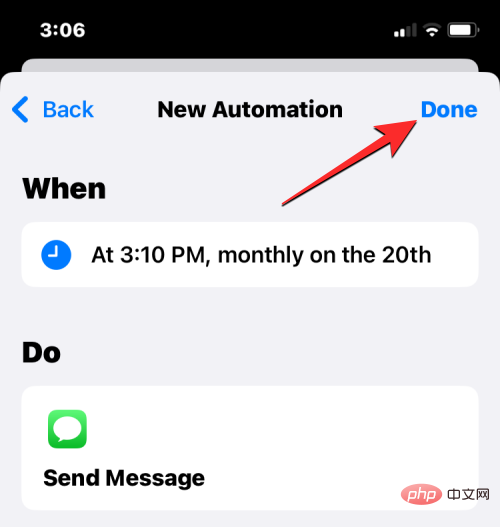
예약된 메시지를 보내기 위해 생성한 자동화가 이제 바로가기 앱의 자동화 탭에 표시됩니다.
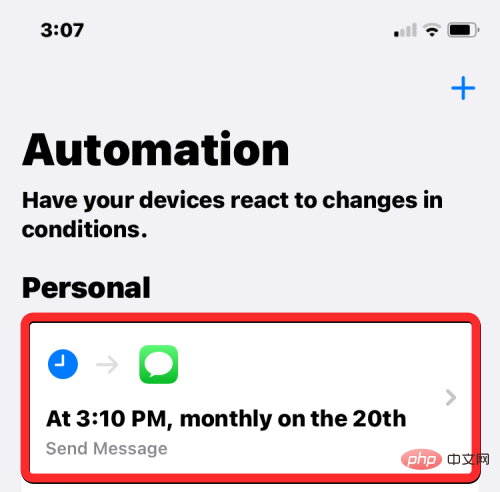
예약된 시간이 되면 바로가기 앱이 자동화를 실행하고 미리 구성된 메시지를 선택한 연락처에 보냅니다. 자동화가 실행 중이라는 알림이 잠금 화면과 알림 센터에 표시됩니다.

이제 예약된 메시지가 iPhone의 메시지 앱에서 전송됩니다.
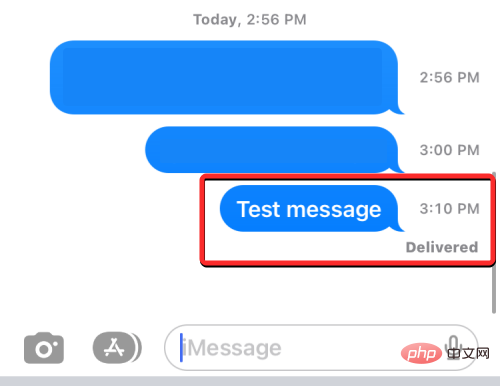
방법 #2: 지연된 SMS 보내기 바로가기 사용
위 방법은 동일한 사람에게 정기적으로 반복 메시지를 보내고 싶을 때 유용합니다. 사람마다 다른 메시지를 예약하려면 지연 문자 메시지 보내기 바로가기를 사용할 수 있습니다. 사용자가 만든 이 바로가기는 위의 방법에서 사용한 것과 동일한 바로가기 앱을 사용하여 홈 화면에서 바로 원하는 사람에게 메시지를 보낼 일정을 예약하는 데 도움이 됩니다.
시작하려면 이 링크를 클릭하여 Safari 또는 다른 웹 브라우저에서 지연된 문자 메시지 보내기 바로가기 페이지를 엽니다. 페이지가 로드되면 바로가기 가져오기를 클릭하세요.

이렇게 하면 iPhone의 단축어 앱에 단축어가 로드됩니다. 기기에 추가하려면 하단의 바로가기 추가를 탭하세요.

이제 새로운 바로가기가 앱의 "바로가기" 탭에 표시됩니다. 메시지 예약을 원할 때마다 이 화면에 액세스하여 "지연 문자 보내기" 단축키를 사용해야 합니다.
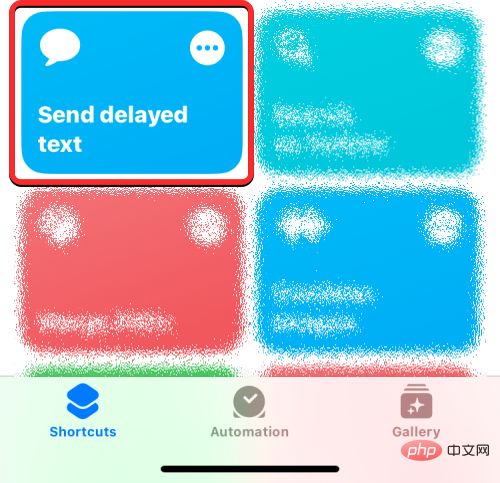
예약된 메시지를 보내기 위해 바로가기 앱을 계속해서 열고 싶지 않다면 홈 화면에 위젯으로 추가할 수 있습니다.
예약된 메시지를 더 쉽게 보내려면 홈 화면에 바로가기 위젯을 추가하세요. 이렇게 하려면 홈 화면의 빈 부분을 길게 누르세요. 아이콘이 흔들리기 시작하면 왼쪽 상단의 + 버튼 을 클릭하세요.
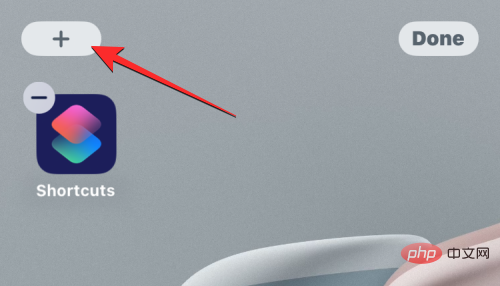
표시되는 위젯 목록에서 바로가기를 선택하세요.
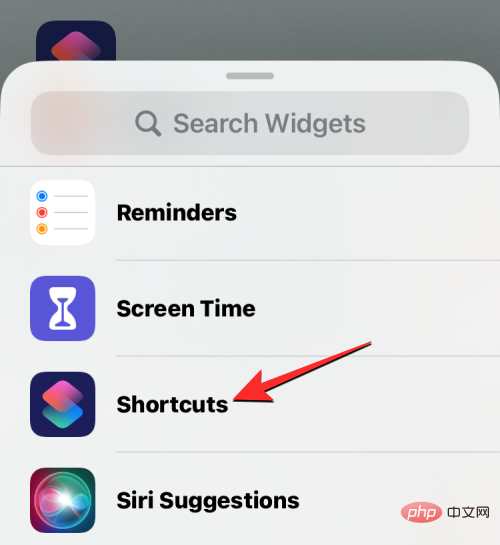
예약 메시지 보내기 바로가기를 원하시면 이 화면에서 가장 작은 위젯(가장 왼쪽 위젯)을 선택하고 하단의 위젯 추가를 누르세요.

이제 바로가기 위젯이 홈 화면에 추가됩니다. 이 위젯에 대한 지연된 텍스트 보내기 바로가기를 선택하려면 위젯을 클릭하세요.

표시되는 더보기 상자에서 바로가기를 클릭하세요.

다음 화면의 바로가기 목록에서 지연된 문자 보내기를 선택하세요.
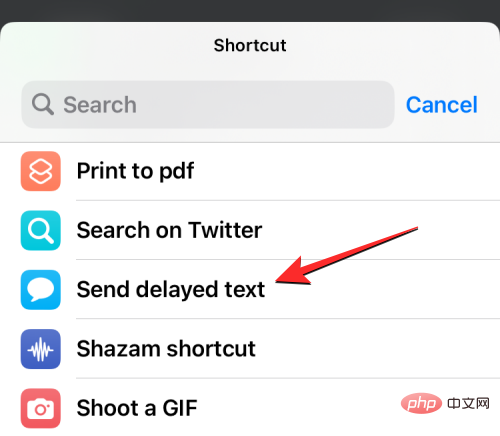
이제 선택한 바로가기가 홈 화면에 나타납니다. 변경 사항을 확인하려면 오른쪽 상단에 있는 완료를 클릭하세요.
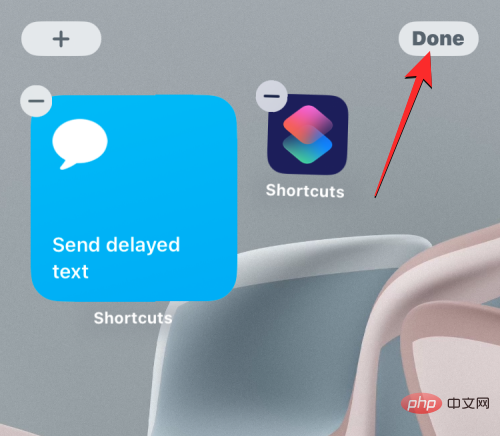
메시지를 예약하려면 홈 화면에서
지연된 텍스트 위젯 보내기를 탭하거나 iPhone에서 단축어 앱을 열어 액세스하세요.

검색창을 사용하여 메시지를 보낼 사람의 이름을 입력할 수 있습니다.

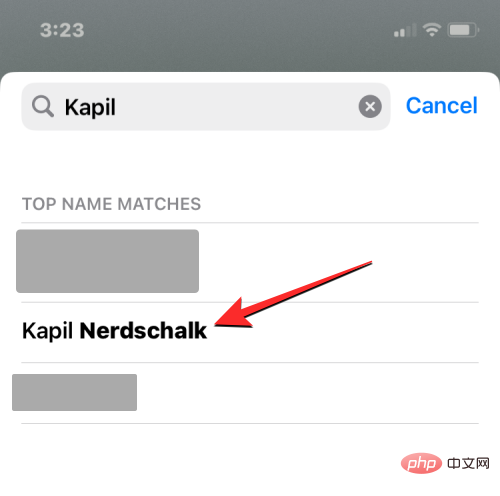
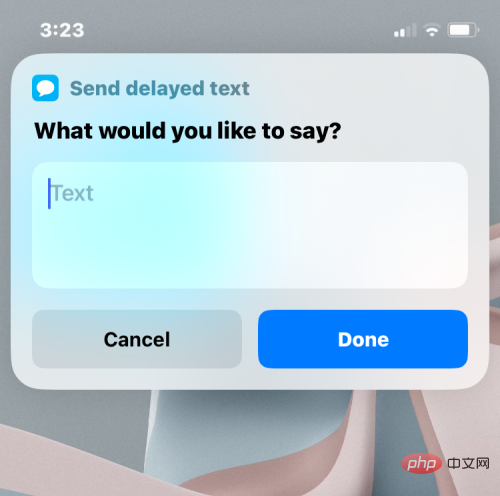
완료를 클릭하세요.
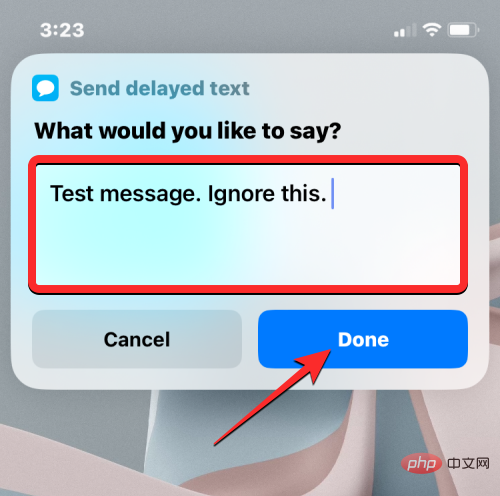
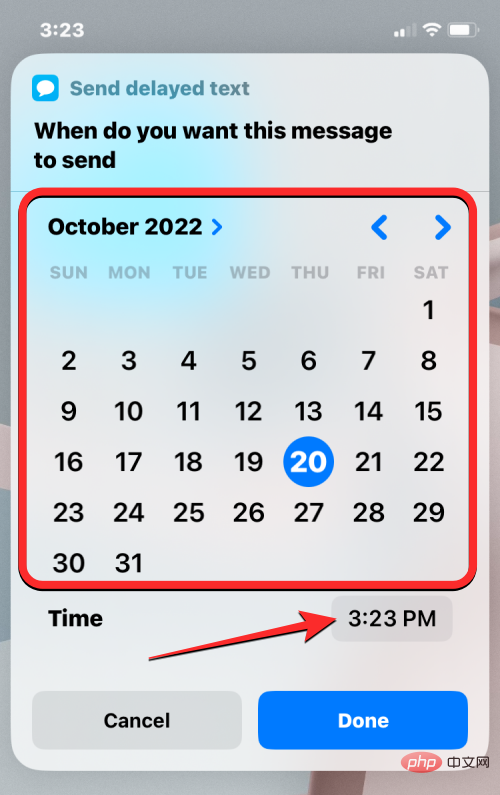
완료를 클릭하세요.

항상 허용을 선택할 수 있습니다. 한 번 허용을 선택하면 바로가기 앱은 메시지를 보내야 할 때마다 권한을 요청하게 되는데, 이는 iPhone을 적극적으로 사용하지 않는 경우에는 쓸모가 없습니다. 따라서 이 바로가기를 사용하여 예약된 메시지를 보낼 때 항상 허용을 선택하는 것이 좋습니다.
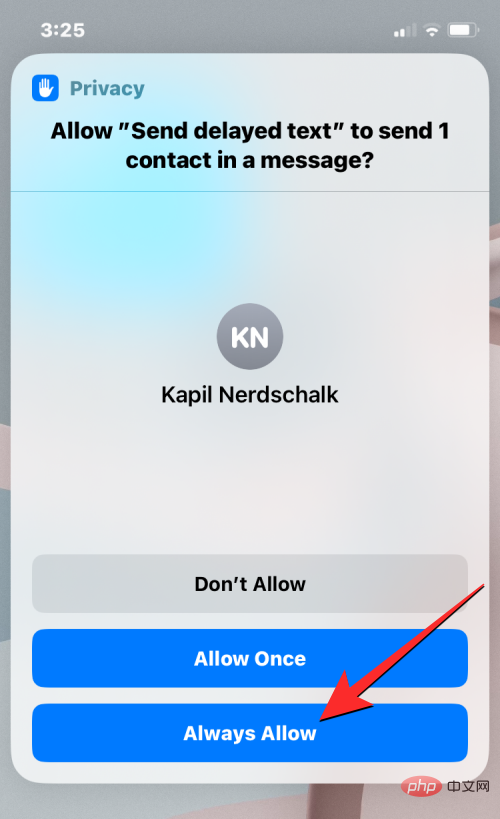

여기서 방법 #2가 등장합니다. 이 방법을 사용하면 홈 화면에서 직접 메시지를 예약하고(바로가기 위젯 사용) 다양한 메시지를 작성하여 다양한 시간에 다른 사람에게 보낼 수 있습니다. 예약한 메시지는 일회성 이벤트이므로 앞으로는 수신자에게 반복되지 않습니다.
지연된 텍스트 보내기 단축키는 iPhone이 잠겨 있어도 작동하지만 잠겨 있으면 메시지가 약간 지연될 수 있습니다. 이 방법의 유일한 단점은 iOS가 기기에서 동일한 바로가기의 두 인스턴스를 실행할 수 없기 때문에 이전에 예약된 메시지가 전송되지 않는 한 새 메시지를 예약할 수 없다는 것입니다.
메시지 예약 외에 무엇을 할 수 있나요?
iOS의 메시지 앱에는 메시지 예약 옵션이 내장되어 있지 않으므로 바로가기 앱을 사용하는 것이 메시지 앱 사용 경험을 자동화할 수 있는 유일한 방법입니다. 두 방법 모두 편리하지 않다면 사용 방법에 따라 비슷한 기능을 제공하는 다음 대안을 확인해 보세요.
미리 알림 앱을 사용하여 메시지를 보낼 때 자신에게 알림
나중에 보내고 싶은 메시지를 작성하는 것이 더 낫다고 생각한다면, 작업을 완료하는 한 가지 방법은 기기에 미리 알림을 설정하는 것입니다. 아이폰. iOS의 Reminder 앱에서 + New Reminder를 클릭하면 알림을 만들 수 있습니다.
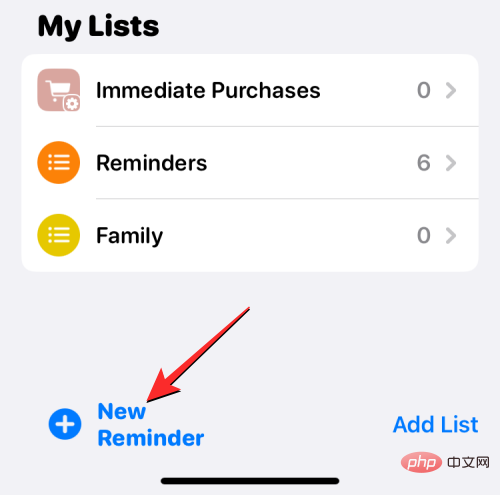
새 알림 화면이 열리면 "Details"을 선택하고 "Date 및 Time" 스위치를 켜서 특정 시간으로 구성하세요.

시간이 다 되면 앱에서 누군가에게 메시지를 보낼 시간임을 알려주는 알림을 보냅니다. iPhone에서 Siri를 활성화하면 동일한 결과를 더 쉽게 얻을 수 있습니다. Siri가 화면에 나타날 때까지 측면 버튼을 길게 누른 다음 "내일 오전 8시에 John에게 직원 회의에 관해 문자 메시지를 보내라고 알려 줘."와 같이 말합니다.

캘린더에서 이벤트를 생성하여 메시지 예약
미리 알림과 마찬가지로 iOS의 캘린더 앱을 사용하여 이벤트를 예약하여 언제 메시지를 보낼지 알릴 수 있습니다. 이러한 이벤트를 만들려면 iPhone에서 Calendar 앱을 열고 오른쪽 상단에 있는 + 아이콘을 탭하세요.

새 이벤트 화면이 나타나면 알림 메시지를 제목으로 추가해 기억해보세요. 그런 다음 메시지를 전송해야 하는 특정 기간에 대한 이벤트 기간을 구성할 수 있습니다. 잊어버리지 않도록 설정 시간 몇 분 또는 몇 시간 전에 미리 알림을 받을 수도 있습니다.

같은 화면에서 보내고 싶은 실제 메시지를 메모 섹션에 입력하면 시간이 되면 메시지 앱에 복사하여 붙여넣을 수 있습니다.
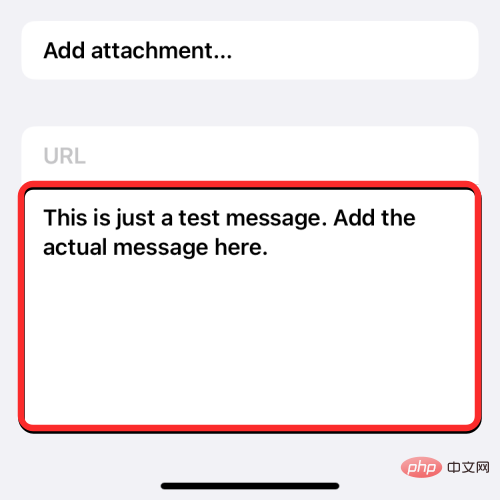
시간이 되면 캘린더 앱에서 예약된 메시지를 보내라고 알려줍니다.
예약 메시지를 제공하는 앱 사용하기
App Store에는 예약 메시지를 보내는 기능을 제공하는 타사 앱이 많이 있습니다. 선택한 시간에 누군가에게 일회성 메시지를 보내는 데 사용할 수도 있고 특정 간격으로 메시지를 보내도록 구성할 수도 있습니다. 위의 방법과 대안이 유용하지 않다고 생각되면 예약된 메시지를 지원하는 다음 앱을 확인해 보세요.
이러한 모든 앱에는 iPhone에서 메시지를 예약하는 다양한 방법이 있지만 기능은 앱 내에서 달라질 수 있습니다. 구매 또는 구독 제한.
대신 Apple Mail에서 메시지 예약
메시지 앱과 달리 Apple의 Mail 앱은 이메일을 작성하고 나중에 보낼 수 있도록 준비하는 기능을 제공합니다. 이 기능은 iOS 16 출시와 함께 예약 배달 옵션으로 제공됩니다.
이 기능을 사용하면 그날 오후 9시 또는 다음 날 같은 시간에 예약된 이메일을 보낼 수 있습니다. 또한 기존 옵션이 첫 번째 선택이 아닌 경우 원하는 날짜와 시간에 메시지가 전송되도록 예약할 수 있습니다.
위 내용은 iPhone에서 문자 메시지를 예약하는 방법의 상세 내용입니다. 자세한 내용은 PHP 중국어 웹사이트의 기타 관련 기사를 참조하세요!

